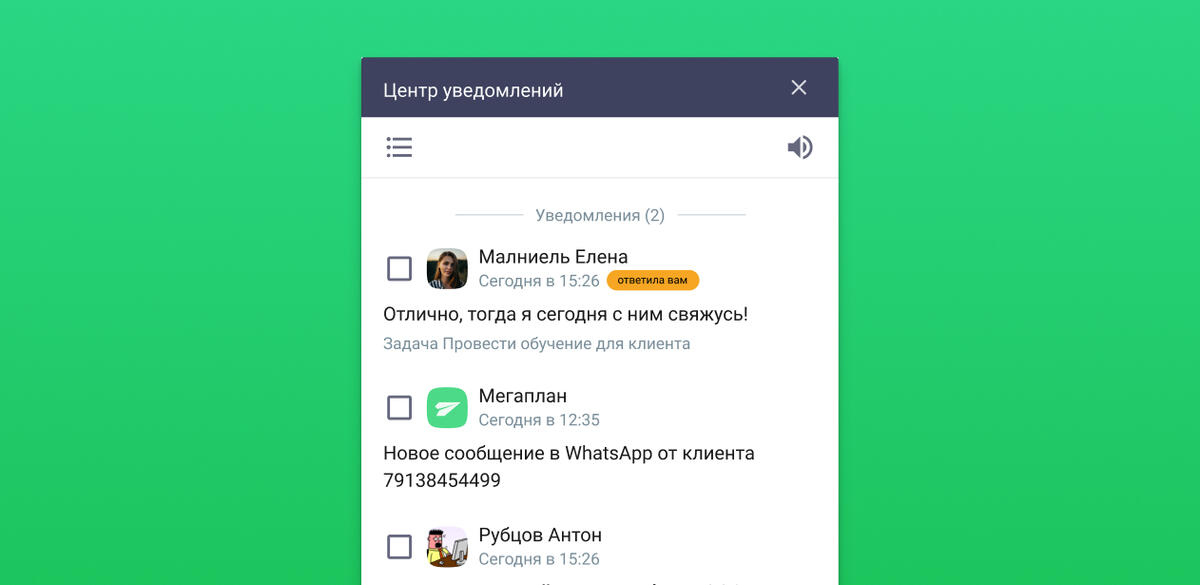Интеграция мегаплан и whatsapp
Мегаплан выпустил свежее обновление. Оно поможет вам наладить эффективную работу в новых условиях. Если у вас стало больше задач, разобраться с ними поможет наглядный канбан. Чтобы найти новый канал привлечения клиентов, подключайте интеграцию с WhatsApp. И самое главное, совсем недолго осталось ждать включения видеозвонков в Мегаплане. Работайте еще эффективнее и с удовольствием!
Канбан для задач
Используйте наглядный список задач
Теперь просматривать задачи, как и сделки, можно на канбан-доске. Каждая задача — отдельная миникарточка, которую можно двигать по колонкам-статусам от старта до завершения. Канбан показывает количество задач в каждом из статусов: благодаря этому легче планировать работу.
На канбан-доске пять колонок:
- Назначенные: задачи, которые еще не приняли.
- В работе: все принятые задачи.
- Выполненные: условно завершенные задачи.
- Завершенные: сделанные, проваленные и снятые задачи.
- На паузе: отложенные задачи.
Принципы переноса карточек между колонками (для смены статуса) остались прежними. Принять задачу и условно завершить может только ответственный, а завершить — только постановщик. И тот, и другой могут поставить задачу на паузу. При попытке обойти правила Мегаплан выдаст ошибку.
Провалить, отклонить и снять задачу можно только в карточке. Вид миникарточки легко настроить: можно выбрать, какие именно данные вы хотите там видеть. В правом нижнем углу показывается аватарка ответственного сотрудника или количество дел в задаче.
По умолчанию Мегаплан показывает название задачи, дедлайн и ответственного. Перейти в большую карточку можно по клику на заголовок.
Сделки из WhatsApp
Общайтесь с клиентами из CRM
В прошлом обновлении мы представили вам интеграцию с WhatsApp. Теперь вы можете получать запросы и консультировать клиентов из Мегаплана, не переходя в приложение на телефоне.
Если настроен импорт сделок из WhatsApp, переписка с клиентом будет попадать только в сделку и не будет «засорять» карточку клиента. Также переписка не будет сохраняться в карточках-дубликатах, как это было ранее. Вместо этого Мегаплан предложит выбрать одну карточку и оттуда вести переписку с клиентом.
Видеочат Мегаплана
Доработки в карточке сотрудника
Координируйте работу друг друга
Мы добавили в карточку сотрудника возможность выбирать координаторов. Координатором может быть любой сотрудник, а вот назначать его могут только начальники отделов, сотрудники, HR-менеджеры и директора. В отличие от начальника, координатор — временная роль, которая может быть нужна для достижения определенных целей. Например, вы хотите помочь новичку правильно формулировать задачи в Мегаплане или даете возможность одному директору видеть задачи другого.
Это далеко не последняя доработка в карточке сотрудника. Совсем скоро мы мы покажем вам новый график результативности, чтобы вы могли легче понять, кто как работает.
Импорт реквизитов
Еще больше данных для базы клиентов
Загружая списки клиентов в Мегаплан, теперь можно копировать в базу не только расширенные поля плательщиков, но и реквизиты других стран. Например, переносить IBAN-номер, который используют украинские компании.
Поддержка старых браузеров
С 1 июля Мегаплан прекратит поддерживать устаревшие браузеры, в том числе Internet Explorer. Мы рекомендуем заранее подготовиться к переходу и установить на компьютер более современные программы.
Доработки в счетах
Все подписи на одной странице
При выгрузке счета из Мегаплана он разбивается на две страницы. При этом одна подпись иногда оставалась на одной странице, а другая переносилась на вторую. По вашим просьбам, мы оперативно исправили эту недоработку: больше такого не повторится.
Полное описание этого обновления вы найдете в Справочном центре. Там же можно познакомиться с предыдущими обновлениями.
Свяжите Мегаплан и WHATSAPP (через партнера AceBot) за 5 минут.
Без программистов. Готовы начать прямо сейчас?
Создайте интеграцию Мегаплан и WHATSAPP (через партнера AceBot) самостоятельно, без программистов
Другие готовые интеграции
WHATSAPP (через партнера AceBot) (183 готовых коннектора)
Как интегрировать Мегаплан и WHATSAPP (через партнера AceBot)
c помощью ApiX Drive
Теперь Вам не нужно привлекать программистов или интеграторов для автоматизации Мегаплан и WHATSAPP (через партнера AceBot).
С ApiX-Drive вы свяжете и автоматизируете работу этих систем за 5 минут, самостоятельно.
Укажите какие действия будут происходить между системами
Возможности автоматизации
Мегаплан и WHATSAPP (через партнера AceBot)
Настройте один раз правила, по которым будут работать системы.
С заданным интервалом передавайте данные из Мегаплан в WHATSAPP (через партнера AceBot).

- Загрузить задачи (новые)
- Загрузить клиентов
- Загрузить клиентов (новых)
- Загрузить процессы (измененные)
- Загрузить процессы (новые)
- Загрузить сделки (измененные)
- Загрузить сделки (новые)
Приемник данных: WHATSAPP (через партнера AceBot), доступные действия:
- Manual Opt-in
- Send Audio
- Send File
- Send Image
- Send Text
- Send Video
Популярные вопросы про интеграцию Мегаплан и WHATSAPP (через партнера AceBot)
Как происходит интеграция Мегаплан и WHATSAPP (через партнера AceBot)?
- Для начала нужно зарегистрироваться в ApiX-Drive
- Выбираете какие данные передавать из Мегаплан в WHATSAPP (через партнера AceBot)
- Включаете автообновление
- Теперь данные будут автоматически передаваться из Мегаплан в WHATSAPP (через партнера AceBot)
Сколько времени нужно на интеграцию?
В зависимости от системы, с которой вы будете делать интеграцию, время настройки может отличаться и составлять от 5-ти до 30-минут. В среднем настройка занимает 10-15 минут.
Сколько стоит интеграция Мегаплан с WHATSAPP (через партнера AceBot)?
За саму интеграцию ничего платить не нужно и на всех тарифах доступен полностью весь функционал. Вы оплачиваете только количество данных, которые по факту передаются из одной вашей системы в другую через наш сервис. Если у вас количество данных в месяц небольшое, можете смело пользоваться бесплатным тарифом или перейти на платный, при необходимости. Подробнее о тарифах.
Сколько всего готовых интеграций доступно в Apix-Drive?
На данный момент у нас готово 312+ интеграций помимо Мегаплан и WHATSAPP (через партнера AceBot)
“Мегаплан” представляет собой онлайн сервис управления бизнесом, который развивается в двух направлениях — управление проектами и собственная CRM. Сервис позволяет скоординировать работу команды, распределяя задачи между исполнителями, отслеживая их результативность, позволяя работникам общаться и обмениваться файлами. Также “Мегаплан” поможет отслеживать все этапы воронки продаж, анализируя их и внося необходимые изменения, автоматизировать работу со сделками и получать актуальные отчеты на любой момент времени. Подробнее
В апреле мы выпустили несколько долгожданных интеграций, самостоятельно и вместе с партнерами. Наращиваем и продолжим расширять CRM-возможности Мегаплана за счет партнерства с популярными мессенджерами. Нам важно, чтобы история вашего взаимодействия с каждым клиентом по всем каналам коммуникации собиралась в одном месте — в его карточке. Это значительно упростит вашим менеджерам работу, ускорит продажи и поможет поддерживать постоянную связь с покупателями.
И еще одна отличная новость. Видеозвонки в Мегаплане – уже реальность! Прямо сейчас они проходят финальный этап тестирования. Видеосвязь будет отличаться высоким уровнем безопасности и доступна без ограничений по количеству участников конференций. Вам больше не придется переходить в другой сервис, чтобы пообщаться командой или с глазу на глаз. Грядет эра мегаплан-коллов: применяйте новые возможности и работайте эффективнее!
Интеграция с WhatsApp
Общайтесь с клиентами из CRM
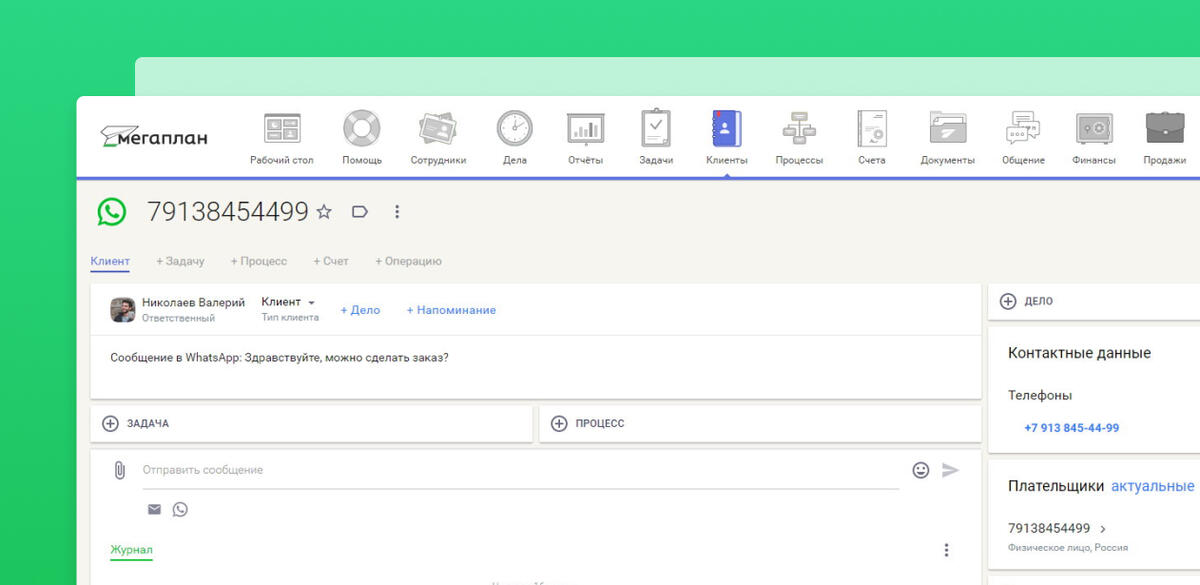
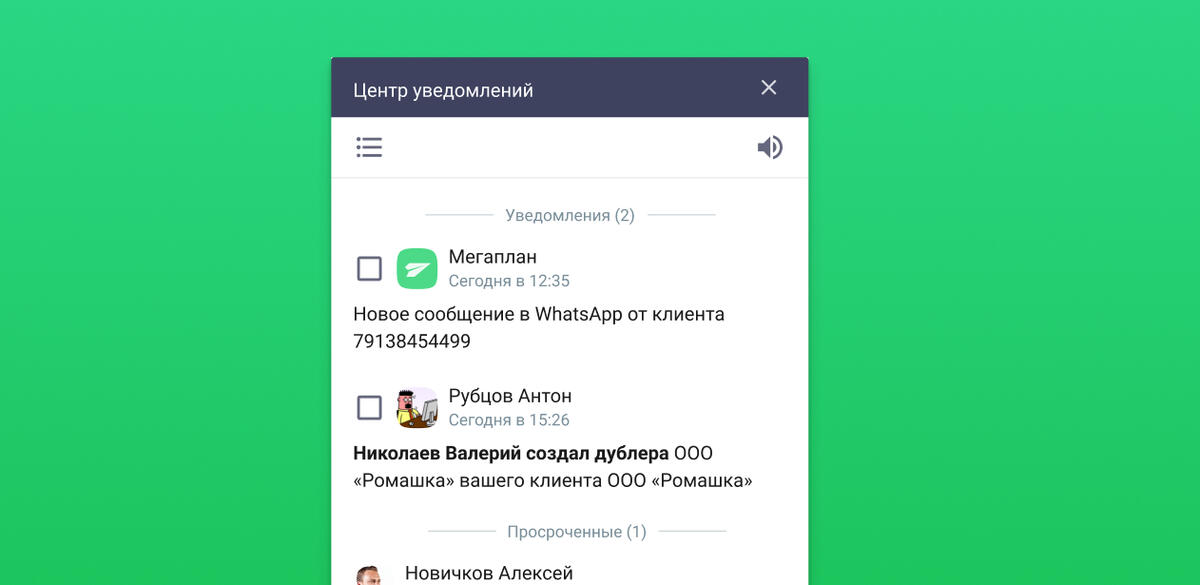
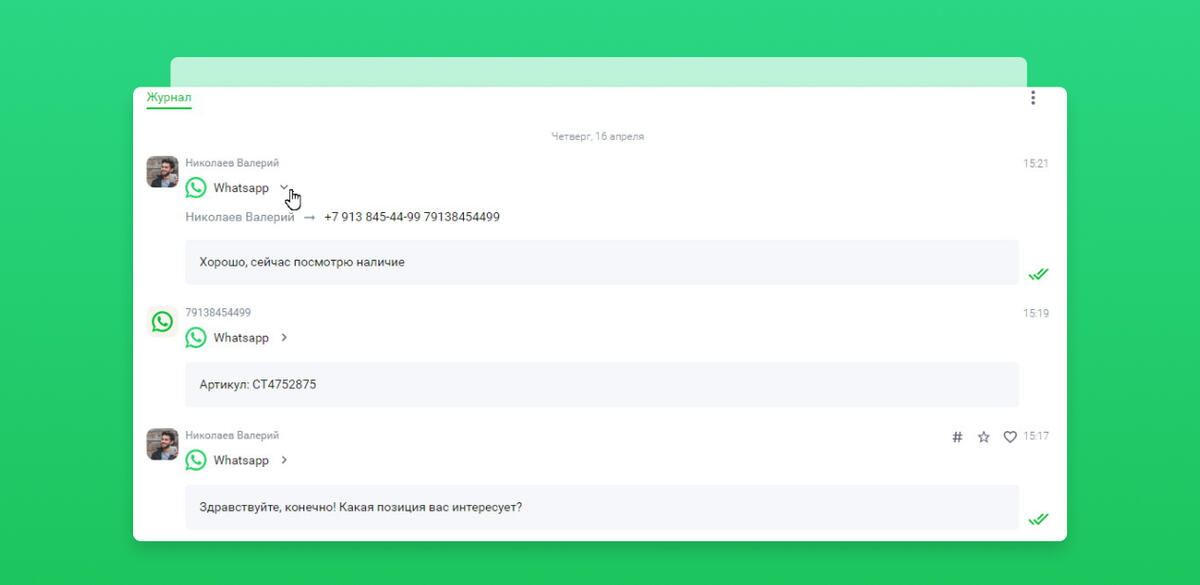
Таким образом, вся переписка с клиентами ведется исключительно в CRM. Одновременно она дублируется в приложении WhatsApp, установленном на корпоративном телефоне. Это ускоряет и упрощает работу с клиентскими запросами. Понять, сколько клиентов приходят через WhatsApp и насколько перспективен этот канал связи, можно из специального отчета.
Интеграция с Avito
Ведите всю переписку в CRM
Реквизиты в списках
Работайте с данными, не заходя в карточку
Чтобы ускорить работу ваших сотрудников с реквизитами плательщиков, мы вывели эту информацию прямо в список клиентов. Если вам нужно включить или отключить какие-то из полей, в настройках списка это нужно отметить.
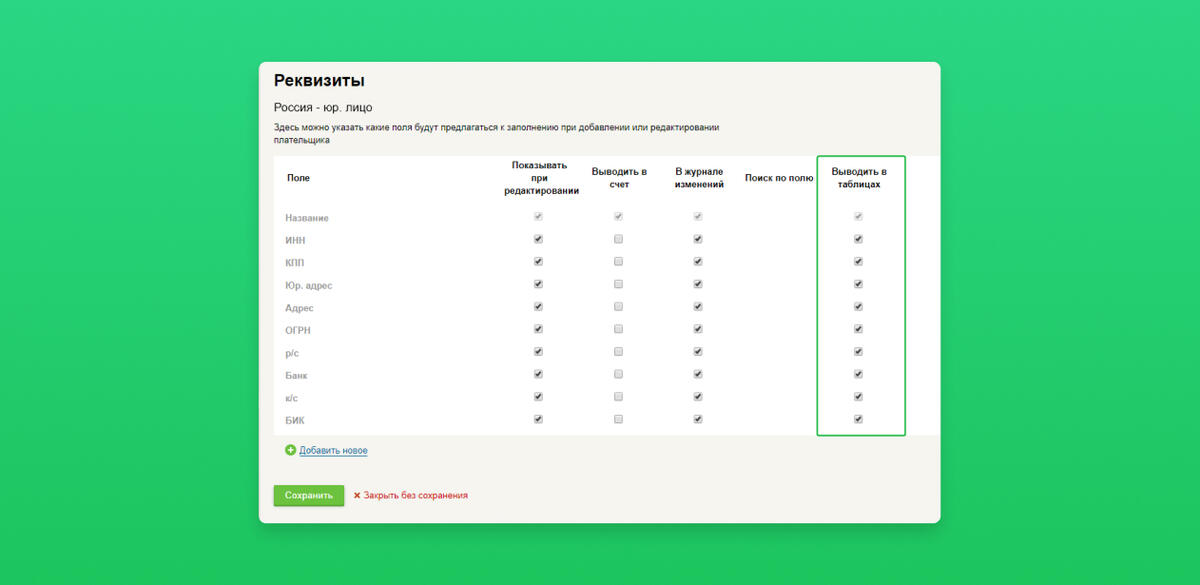
Если у одного клиента несколько плательщиков, в списке будет показан только один, а второй скрыт.
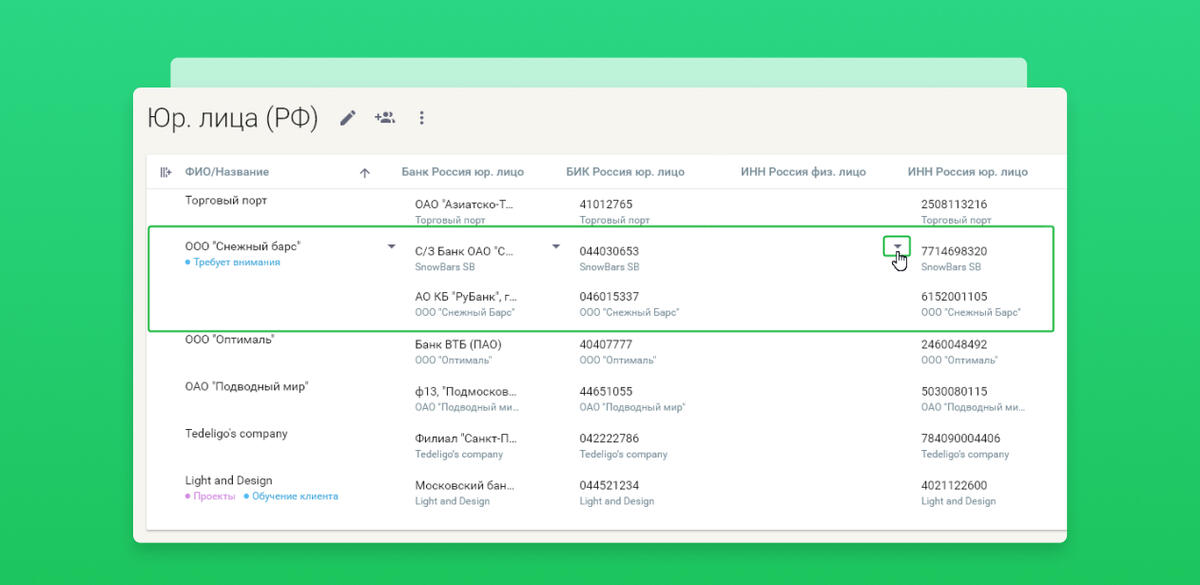
Для удобства списки с реквизитами можно выгружать из Мегаплана.
Автозаполнение реквизитов
Меняйте плательщиков моментально
В прошлом обновлении в Мегаплане появилось автоматическое заполнение реквизитов по ИНН или названию компании при создании плательщика. Но бывают случаи, когда нужно заменить уже созданного плательщика. Так вот теперь автозаполнение сработает и при редактировании плательщика. Автоматически заполнятся название, ИНН, КПП, юридический адрес, ОГРН.
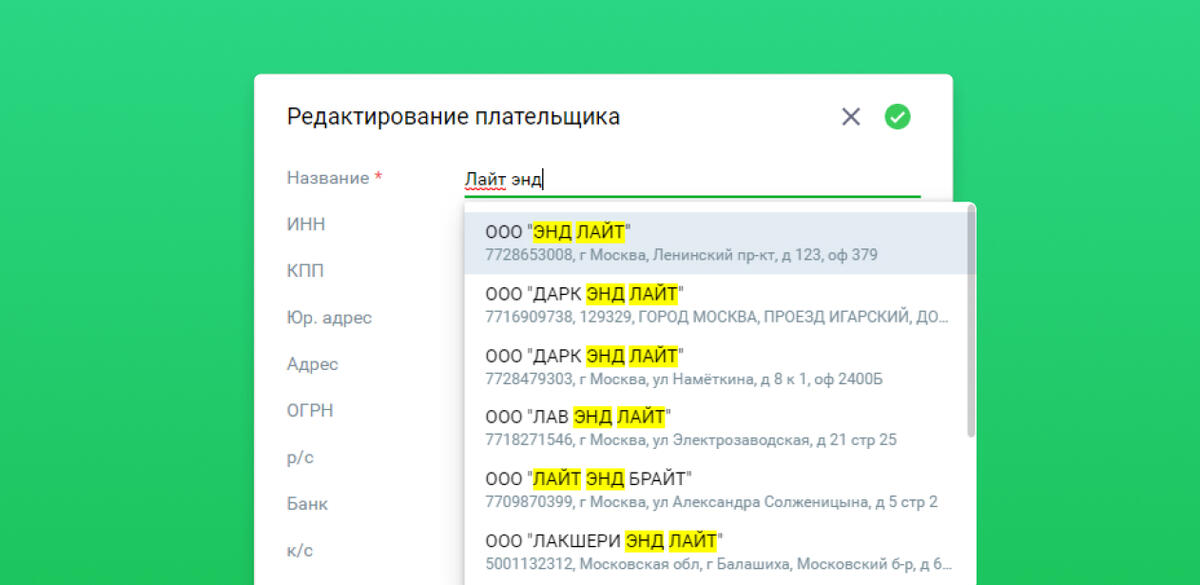
«Лайк» для комментария
Отмечайте понравившиеся комментарии
Теперь дать понять, что комментарий коллеги попал в точку, стало проще простого! Для этого мы придумали «лайки» в виде сердечек. Комментарии, которые оценили другие, отмечаются серым сердечком. Мегаплан подсчитывает количество «лайков» и показывает, кому именно комментарий понравился. «Лайки» работают и в нашем мобильном приложении.
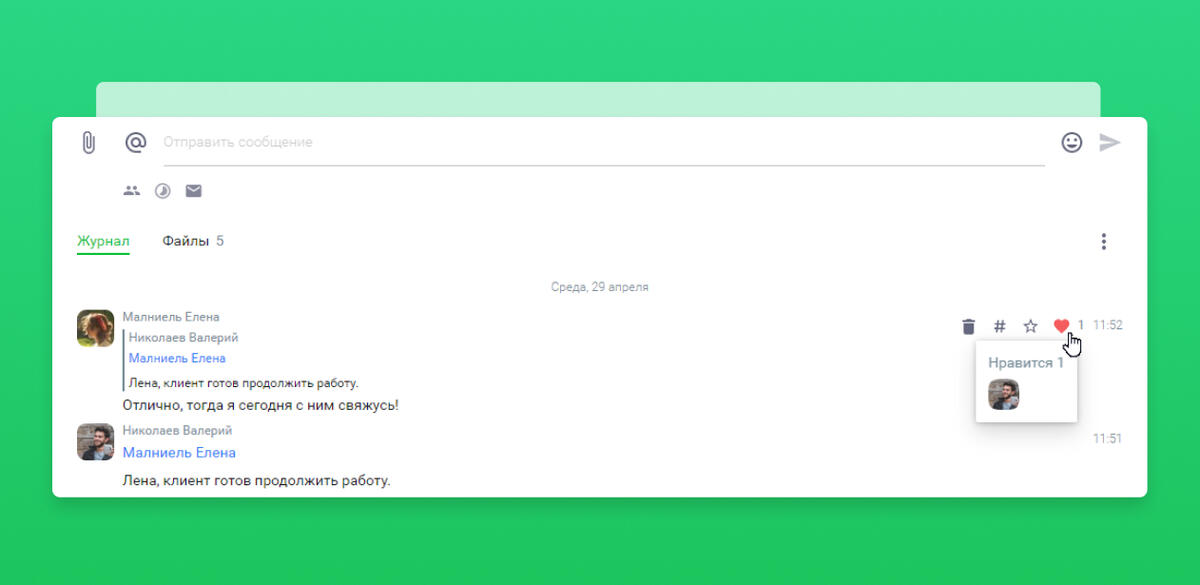
Ответы на комментарии
Не упускайте момент ответить
Если на комментарий сотрудника ответили, он получит уведомление с пометкой об ответе. Это поможет ему не упустить момент и продолжить диалог. Такое уведомление придет в любом случае, даже если сотрудник отпишется от комментариев в данной задаче или сделке. Оповещения об ответах также приходят и в мобильном приложении.
Новое в карточке сотрудника
Упростите оформление сотрудников
В обновленную карточку вернулась возможность устанавливать бонусы и штрафы. Как и прежде, они могут быть финансовыми и моральными, то есть нематериальными. Первые назначают только руководители, вторые — любые сотрудники.
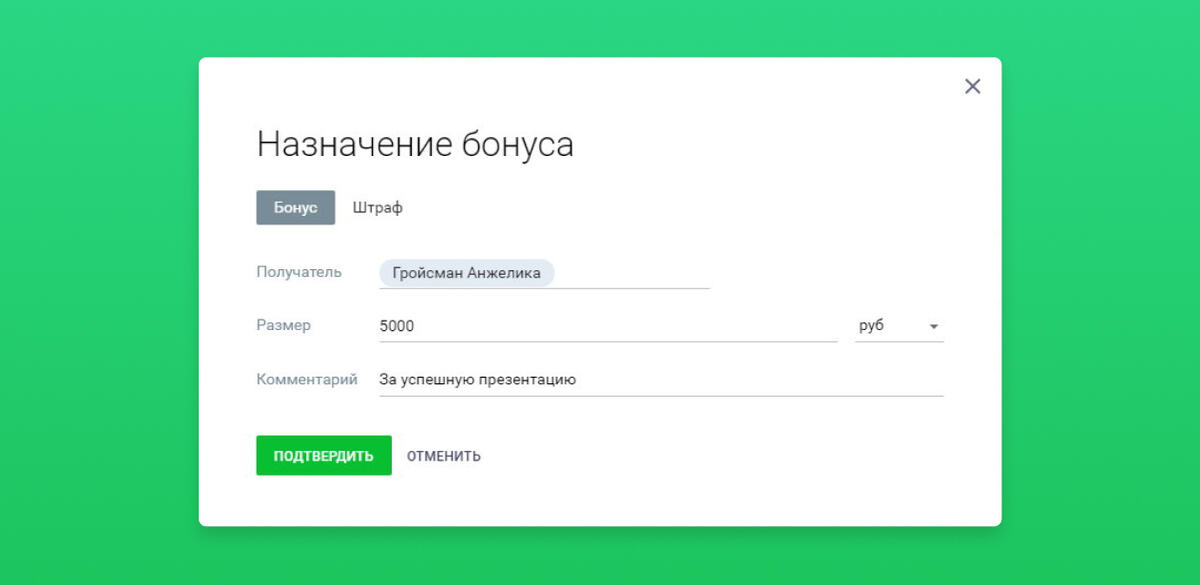
Указать, будет ли числится человек в штате или нет, теперь можно непосредственно в карточке, в блоке с основной информацией.
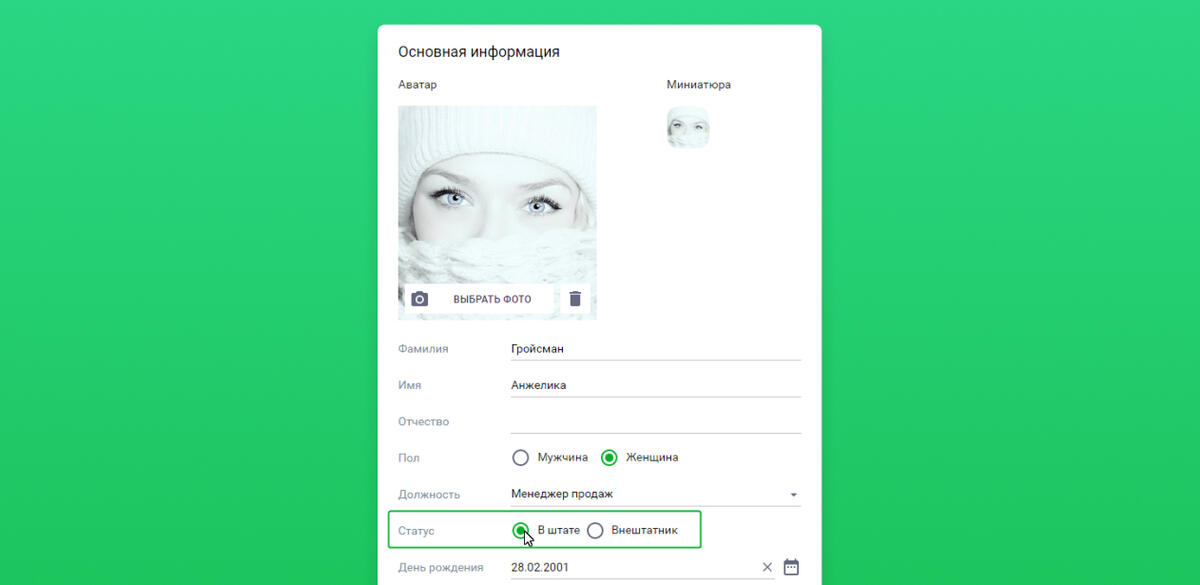
К тому же при добавлении сотрудника его должность теперь не нужно заполнять вручную. Достаточно выбрать из списка, в котором к тому же работает поиск.
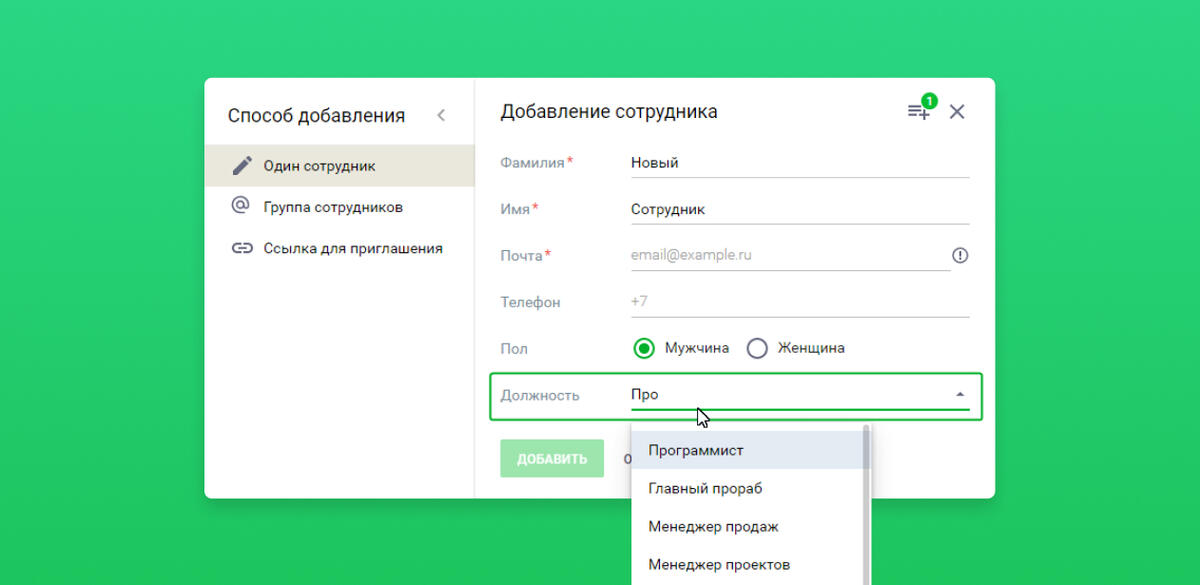
Для большей компактности мы заменили некоторые надписи в карточке иконками: например, телефон, почту и мессенджеры. А аватарки сотрудников и клиентов теперь, наоборот, стали больше.
Полное описание этого обновления вы найдете в Справочном центре. Там же можно познакомиться с предыдущими обновлениями. Если вам нравится, как меняется Мегаплан, расскажите об этом на сайте Startpack.
Один из ключевых сценариев работы в CRM это общение с клиентом в удобном для него канале. По почте, по телефону, по SMS или в мессенджере. Особенно выделяется WhatsApp — интеграцию с ним хотят все.
Мы исследовали все популярные методы и делимся с сообществом.

В статье мой коллега Максим Воробьев дал обзор всех решений этого вопроса по состоянию на август 2020 года.
Цель публикации – дать решение частой и непростой задачи при внедрении CRM.
Мы не аффилированы ни с кем из героев обзора.
Текст подробный и честный.
Внешние коннекторы
Список наиболее популярных сервисов для интеграции с WhatsApp:
- Установка приложения из маркетплейса.
- Создание исходящих и входящих каналов в самом сервисе (исходящий канал — портал Битрикс24 установленным приложением сервиса, входящий — приложение WhatsApp Web на стороне сервиса).
Сводная таблица возможностей сервисов интеграции
Настройка интеграции с Wazzup
Откроется форма с QR-кодом для авторизации.
Для продолжения требуется открыть приложение WhatsApp на смартфоне, зайти в Настройки, WhatsApp Web, где будет предложено отсканировать QR-код.
После сканирования QR-кода в личном кабинете появится новый активный канал с нашим номером.

3. Установка приложения Wazzup из маркетплейс Битрикс24 и настройка интеграции (исходящего канала).
Находим приложение, устанавливаем.

Теперь требуется настроить интеграцию в личном кабинете сервиса.
Выбираем в левом меню пункт “Интеграции”, нажимаем на кнопку “Добавить интеграцию” → “Bitrix24”.

В форме требуется ввести URL-адрес портала

При нажатии на кнопку “Подключить” появится ссылка для авторизации по протоколу OAuth. На портале появится чат-бот Wazzup

Функции Wazzup




Для данной интеграции открытая линия была настроена таким образом, чтобы данные о клиенте автоматически не сохранялись в CRM. Добавим данные о клиенте в CRM вручную. Для этого нужно открыть меню действия → “Сохранить в CRM”.

В чате появится уведомление, что был создан новый лид.
Перейдём в карточку лида. В ней есть возможность увидеть историю переписки и перейти в чат.

Настройка интеграции Битрикс24 и i2crm
Проведём пошаговую настройку интеграции Битрикс24 с сервисом i2crm.

На открывшейся странице нажимаем на кнопку “Создать канал” → “WhatsApp”
При создании канала можно имеется небольшой список с расширенными настройками.
Нажимаем кнопку подключить WhatsApp, сканируем QR-код со смартфона


3. Установка приложения i2crm из маркетплейс Битрикс24 и настройка интеграции (исходящего канала)
Находим в маркетплейс Битрикс24 приложение i2crm, устанавливаем.
Возвращаемся на сайт сервиса i2crm, выбираем в шапке “Настройки” → “Исходящие каналы”.

Нажимаем на кнопку “Создать канал” → “Bitrix24”
Выбираем необходимые настройки для интеграции, нажимаем “Подключить Битрикс24”

Функционал i2crm

Мы можем открыть чат в портале, зайти во вкладку с открытыми линиями и увидеть переписку




Настройка интеграции с OLChat
Процесс интеграции с OLChat несколько отличается от интеграции с остальными сервисами. При настройке данной интеграции не придётся регистрироваться на сайте коннектора. Все настройки будем делать в приложении Битрикс24.
Для начала нужно установить приложение из маркетплейса Битрикс24.
После установки увидим уведомления о том, что OLChat успешно подключен.
Далее, требуется подключить коннектор к открытой линии. Для этого, в портале Битрикс24 следует перейти в “Контакт-центр”→ ”[OLChat] WhatsApp”. Нажимаем “Подключить”

После подключения, в чате с уведомлениями увидим следующее:

Следующее, что следует сделать — подключить WhatsApp. Переходим во вкладку “OLChat” в портале Битрикс24, наводим мышью на ссылку “QR-код”. Во всплывающем окне появится QR-код, который нужно отсканировать с помощью приложения WhatsApp на смартфоне.

После сканирования QR-кода должен измениться статус соединения на “Подключено”

Функционал OLChat
Создадим новый контакт и напишем клиенту первыми через функционал SMS. Переходим в карточку контакта → “SMS”, выбираем сервис [OLChat] <Название коннектора>, пишем текст письма и отправляем

Проверяем в телефоне, письмо пришло:


Можем открыть переписку с клиентом в чатах Битрикс24 в разделе открытых линий или напрямую через карточку CRM:

Тем временем на портале пришло уведомление об ответе клиента и обновилась карточка контакта:



При данной интеграции открытая линия настроена так, что данные не сохраняются в CRM автоматически. Добавим новый лид из чата в Битрикс24: в меню действий выбираем “Сохранить в CRM”. Далее, можно прямо из чата перейти в карточку созданного лида.


Возможности настроек приложения OLChat
В главном меню приложения имеется toolbar, в котором располагаются настройки приложения и групп WhatsApp.
Кнопка “Добавить WhatsApp” переадресовывает пользователя в “Контакт центр” портала, где предоставляется возможность добавить в приложение новые открытые линии.
Кнопка “Настройки” открывает окно настроек, где предлагается включить/выключить доступные функции активити и роботов приложения, а также добавить свою иконку для коннектора.
Кнопка “WA группы” позволяет добавить и настроить групповой чат WhatsApp в портале.

Подключим группу WhatsApp. Для этого нужно нажать кнопку “Подключить группу”.
В новом окне выбираем коннектор:

После выбора коннектора выбираем доступную группу:

Нажимаем на кнопку “Создать групповой чат”. В настройках группы можно добавить сотрудников к чату, а также управлять режимом “инкогнито”, скрывая или показывая имена сотрудников в чате группы WhatsApp.

На данный момент, у OLChat нет возможности работать с групповыми чатами в CRM.
Подключим существующую группу WhatsApp. Выбираем коннектор и группу, которую хотим подключить, нажимаем “Создать групповой чат”

В Битрикс24 создался чат, предназначенный для общения в данной группе WhatsApp:







Настройка интеграции с Pact.im
Для начала, нужно зарегистрироваться на официальном сайте коннектора и перейти в личный кабинет. Далее, нужно установить приложение сервиса Pact.im в Битрикс24. После установки откроется окно, где будет указан код для настройки интеграции.
Далее, переходим в личный кабинет на сайте Pact.im. Выбираем вкладку “Интеграция с CRM” и напротив поля “Bitrix24” вставляем ключ, указанный после установки приложения на портале.

Далее, нужно подключить канал с WhatsApp. Переходим в личный кабинет на сайте Pact.im, заходим во вкладку “Каналы”.

Последний этап интеграции — настройка открытых линий на портале. Переходим на наш портал в “Контакт-центр” → “WhatsApp (via Pact.im)”

Далее, нужно выбрать открытую линию и нажать “Подключить”.

На этом шаге интеграция завершена.
Функционал Pact.im


Клиент получил наш ответ:

Сохраним переписку в CRM. Согласно настройкам выбранной открытой линии, в CRM должен создаться новый лид.

Лид создался, это можно увидеть в CRM.

Перейдём в карточку лида. Из карточки можно перейти сразу в чат, просмотреть историю переписки.

Каждая из представленных интеграций работает с открытыми линиями Битрикс24.
В шапке чата открытых линий Битрикс24 есть небольшой toolbar.

Выводы
Если не брать эти факторы в расчет, то функционал всех сервисов приблизительно одинаковый. OLChat выделяется тем, что у сервиса нет мессенджера в личном кабинете на сайте сервиса, а у остальных сервисов основной функционал представлен именно в мессенджере на сайте.
Выбирать один из них стоит исходя из личных предпочтений и стоимости тарифов.
Читайте также: